Sådan reparerer du din egen computer: 7 Easy Things Computer Repair Places

Computer reparationssteder som Best Buy's Geek Squad gør mange ting, som du nemt kan gøre selv. I stedet for at betale for en pricy fjernelse af malware eller computertilpasning kan du selv gøre det.
Denne vejledning går ikke igennem ved at identificere en fejlbehæftet komponent og reparere den manuelt. Det er fokuseret på de nemme ting - selv om det er let, betaler folk hundreder af dollars for at få det gjort for dem.
Billedkredit: Fort Meade on Flickr
Fjern virus og malware
Mange mennesker kæmper stadig med inficerede Windows Stk. Hvis din computer er inficeret og ikke fungerer korrekt, behøver du ikke betale nogen anden for at rette den. Geek Squad har ingen magiske værktøjer - de bruger mange af de standard antivirusværktøjer, du kan bruge dig selv.
For at finde et antivirusprodukt, der faktisk giver god beskyttelse, kan du besøge et antivirus-testwebsted og se, hvordan dit antivirusprogram vælges stabler op. Hvis du ikke har lyst til at gøre alt, hvad du selv har gjort, har vi heldigvis gjort det for dig.
Kaspersky og Bitdefender er konsekvent placeret i toppen af både AV-Test og AV-Comparatives rankings, og vi har brugt begge produkter med gode resultater. De er ikke gratis, men det meste af det gratis antivirus derude er bundling ekstra nonsens eller forsøger at omdirigere din søgemaskine til deres "sikre" løsning, der ikke er rigtig sikker, og kun viser dig flere annoncer eller spioner på dine indkøbsvaner.
For en virkelig dyb infektion kan et godt reparationssted grave gennem dine autostart poster og registreringsdatabasen manuelt og manuelt fjerne malware, der ikke bliver fanget af værktøjer. Dette kan dog være tidskrævende - og hvis computeren allerede er så smittet, er der ingen garanti for, at alle malware bliver fjernet. I tilfælde som dette, vil de ofte bare geninstallere Windows. Du kan også gøre det selv.
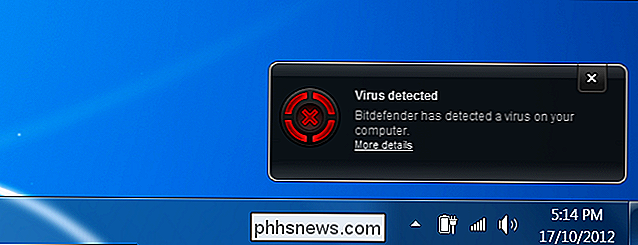
Geninstallér operativsystemet
Nogle mennesker tror, at computere bliver langsommere over tid og til sidst skal udskiftes - det er trist, men sandt. Andre mennesker kan tage computeren til et reparationssted, når det begynder at bremse. Når du beskæftiger dig med en computer, der er slået ned ved opstartsprogrammer og værktøjslinjer, er en simpel Windows-geninstallation ofte den hurtigste og nemmeste løsning.
Dette kan også hjælpe, hvis du oplever andre problemer med computeren, f.eks. Filkorruption eller mærkelige fejl. Selv om det ofte er muligt at fejlfinding disse ting ved at erstatte beskadigede filer og dårlige drivere, er det normalt hurtigere at bare nulstille Windows tilbage til fabriksstatus.
De fleste nye computere leveres med fabriksgendannelsespartitioner, som du kan få adgang til ved at trykke på den rigtige nøgle under opstartsprocessen (se din computers manual). Du kan også have cd'er eller dvd'er, du kan gendanne computeren fra. Hvis du selv installerede Windows, kan du bruge installationsskiven til Windows. I Windows 8 skal du bruge genopfrisknings- eller nulstillingsfunktionen til nemt at geninstallere Windows.
Sørg for at sikkerhedskopiere dine vigtige filer, før du gør det. Nogle steder kan muligvis sikkerhedskopiere dine vigtige filer til dig, mens nogle måske beder dig om at sikkerhedskopiere dem på forhånd - det er fordi de bare vil geninstallere Windows til dig.
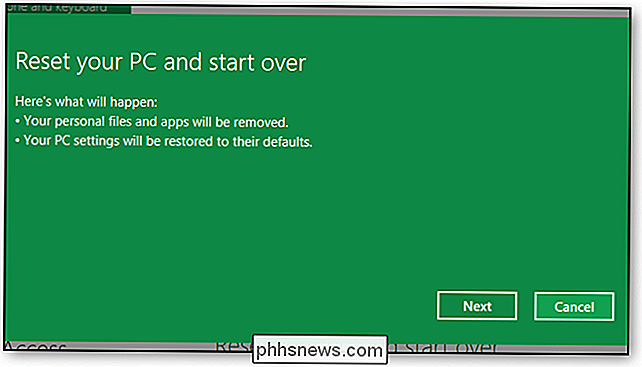
Fjern inkluderet Bloatware
Hvis du lige har købte en ny computer - eller nulstil din gamle computer tilbage til fabriksindstillingen - du finder det ofte pakket fuld af ubrugelig software. Computerproducenter er betalt for at inkludere disse programmer, som sætter computeren nede (især under opstartsprocessen) og rod i systembakken.
Best Buy's Geek Squad opkræver dig for at fjerne denne bloatware. Selv Microsoft kommer ind på handlingen - hvis du bringer en Windows-pc til en Microsoft-butik, fjerner de bloatware for $ 99.
Må ikke falde til det: Du behøver ikke betale en krone for at fjerne disse forudinstallerede programmer. Der er tre måder, du kan gøre ved at gøre dette:
- Brug et program som PC Decrapifier. Det vil automatisk scanne din computer til bloatware og automatisk afinstallere den.
- Åbn afinstaller et program kontrolpanel og afinstaller manuelt hver enkelt bloatware, en-til-en. Hvis du gør det på en ny computer, skal du sørge for ikke at afinstallere hardwaredrivere. Alt andet skal være retfærdigt spil.
- Geninstaller Windows. Mange nørder som at udføre en frisk installation af Windows på deres nye computere for at starte fra en ren tilstand. Du skal ofte downloade og installere hardwaredrivere fra computerproducentens hjemmeside efter geninstallationen.
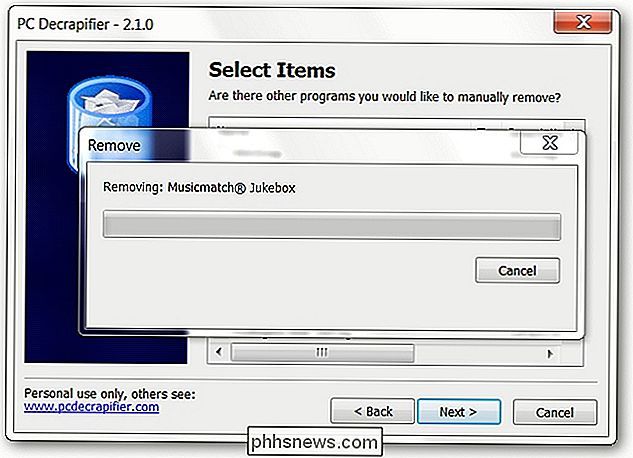
Byg din egen computer
Hvis du er på markedet for en ny stationær computer (du kan ikke rigtig bygge din computer egen bærbar computer), behøver du ikke købe en forudbygget computer. Det er overraskende nemt at opbygge din egen computer fra komponenter, du kan bestille online. Dette er generelt billigere end at opbygge en ny computer - du kan få bedre hardware og vælge nøjagtigt den ønskede hardware.
For trinvise instruktioner for alt fra at vælge komponenter til at samle din nye maskine, se vores vejledninger:
- Opbygning af en ny computer - Del 1: Valg af hardware
- Opbygning af en ny computer - Del 2: Sammenlægning af det
- Opbygning af en ny computer - Del 3: Opsætning af en ny computer - Del 4 : Installation af Windows og indlæser drivere
- Opbygning af en ny computer - Del 5: Tweaking din nye computer
- Opgrader dit RAM eller harddisk

Nogle computeropgraderinger er særdeles enkle. Tilføjelse af nyt RAM til din computer er en meget enkel proces - så længe du køber det rigtige RAM til din computer, vil det være nemt (selv i mange bærbare computere) at opgradere harddisken (eller tilføje en ny hård harddisk drev) for at øge lagerpladsen, du har til rådighed. Dette er lidt mere kompliceret, da du bliver nødt til at geninstallere Windows eller flytte dit eksisterende operativsystem over, hvis du udskifter den originale harddisk, men det er ikke for svært.
Vi har guider, der vil lede dig gennem at udføre Disse enkle opgraderinger:
Hardware Upgrade: Sådan installeres nyt RAM
- Hardware Upgrade: Sådan installeres en ny harddisk, Pt 1
- Hardware Upgrade: Sådan installeres en ny harddisk, Pt 2, Fejlfinding
- RMA din computer

Hvis du har købt en bærbar pc eller en forudinstalleret stationær computer, behøver du ikke tage den til et reparationssted, hvis det går i stykker. Hvis det stadig er under garanti, kan du kontakte producenten til RMA computeren og få dem til at reparere den. RMA står for "returvarer tilladelse" - du skal fortælle fabrikantens serviceafdeling dit problem og modtage et RMA nummer før du sender det til deres servicecenter.
Hvis du har bygget din egen computer fra bunden, kan den få en lidt mere kompliceret her - du bliver nødt til at fastslå hvilken komponent der er defekt og RMA den komponent alene.
For oplysninger om RMA'en af din hardware, hvis den går i stykker, skal du kontakte din computers garantidokumentation. Du kan også besøge din computerproducentes supportwebsted online.
Gendan slettede filer
Hvis du ved et uheld har slettet en vigtig fil, vil du være glad for at vide, at det kan være muligt at gendanne det. Dette skyldes, at slettede filer ikke rent faktisk slettes øjeblikkeligt.
Hvis du har brug for tilbundsgående retsmedicinsk datagendannelse af vigtige forretningsdokumenter, kan du kontakte en professionel til det. Dette er en dyr tjeneste, så medmindre det er ekstremt vigtige data, kan du lige så godt prøve det selv.
Læs mere:
HTG forklarer: Hvorfor slettede filer kan gendannes og hvordan du kan forhindre det
- Sådan genoprettes det foto, billede eller fil, du har slettet uhensigtsmæssigt.
- Dette er alle ting, du kan gøre på egen hånd ret let, hvis du kan følge instruktionerne. Vi har ikke rørt de mere komplicerede ting her, men meget af, hvad folk betaler reparationssteder til computere, er enkle. Dette er den computer, der svarer til at ændre din egen vindusvisker væske.
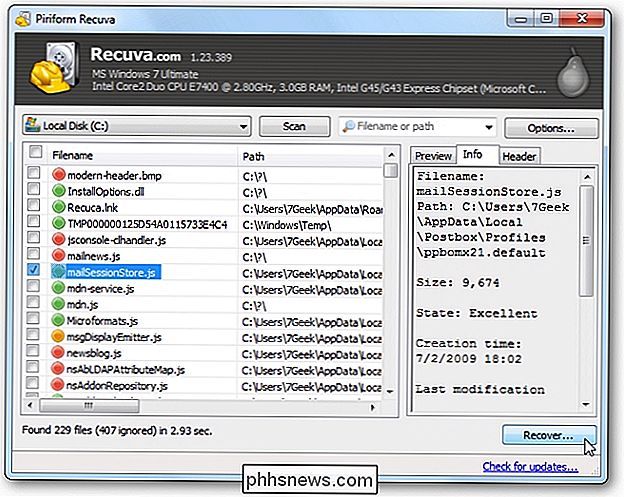
Sådan foretages appikoner på Apple Watch-startskærmen Alle de samme størrelser
Startskærmen på Apple Watch er et stort, flydende net af appikoner. Når du bevæger dem rundt, bliver ikoner på ydersiden mindre end ikonerne i midten. Dette kan gøre det svært at trykke på det ønskede ikon. Det er dog let at løse. Der er en indstilling kaldet "Reducer bevægelse", der deaktiverer størrelsen af appikonen, så alle ikoner på startskærmen bliver ens.

Sådan opretter du en GIF fra en video ved hjælp af Photoshop CC
Har du nogensinde tænkt på, hvordan de lange GIF'er, du ser på websteder som Imgur, er oprettet? Mange gange tager skaberne en video, konverterer det hele til en animeret GIF, og overlejrer derefter tekst for at gøre det underholdende.Nu vil dette indlæg ikke lære dig at lave de flotte GIF'er fra start til slut, men det vil lære dig at tage en video og i det mindste konvertere den til en animeret GIF. Jeg s



